Dynamiska filter
Beskrivning
Dynamiska filter på uppgiftslistan
Dynamiska filter på projektlistan
Dynamiska filter på tidsposter
Dynamiska filter som en konfigurerbar modul på alla anpassade sidor
Hur man konfigurerar och styr dynamiska filter
Asynkron export
Behörigheter relaterade till filter
Hörnsituationer
Filter 1.0
Beskrivning
Dynamiska filter är ett verktyg som låter dig bläddra igenom vilken mängd data som är mycket enklare och omedelbart visa önskat resultat, så att du kan hitta dina uppgifter, projekt eller loggad tid mycket snabbare än med standardfilter (filter 1.0). Dynamiska filter representerar nästa generation av filter, som du kan skapa, spara och applicera på bara specifika enheter i Easy Redmine, nämligen uppgiftslistan, projektlistan, tidsposter och som en konfigurerbar modul på alla anpassade sidor.
Dynamiska filter på uppgiftslistan
För att aktivera dynamiska filter i aktivitetslistan, öppna aktivitetslistan »klicka på" Filter "» klicka på "Dynamiska filter".
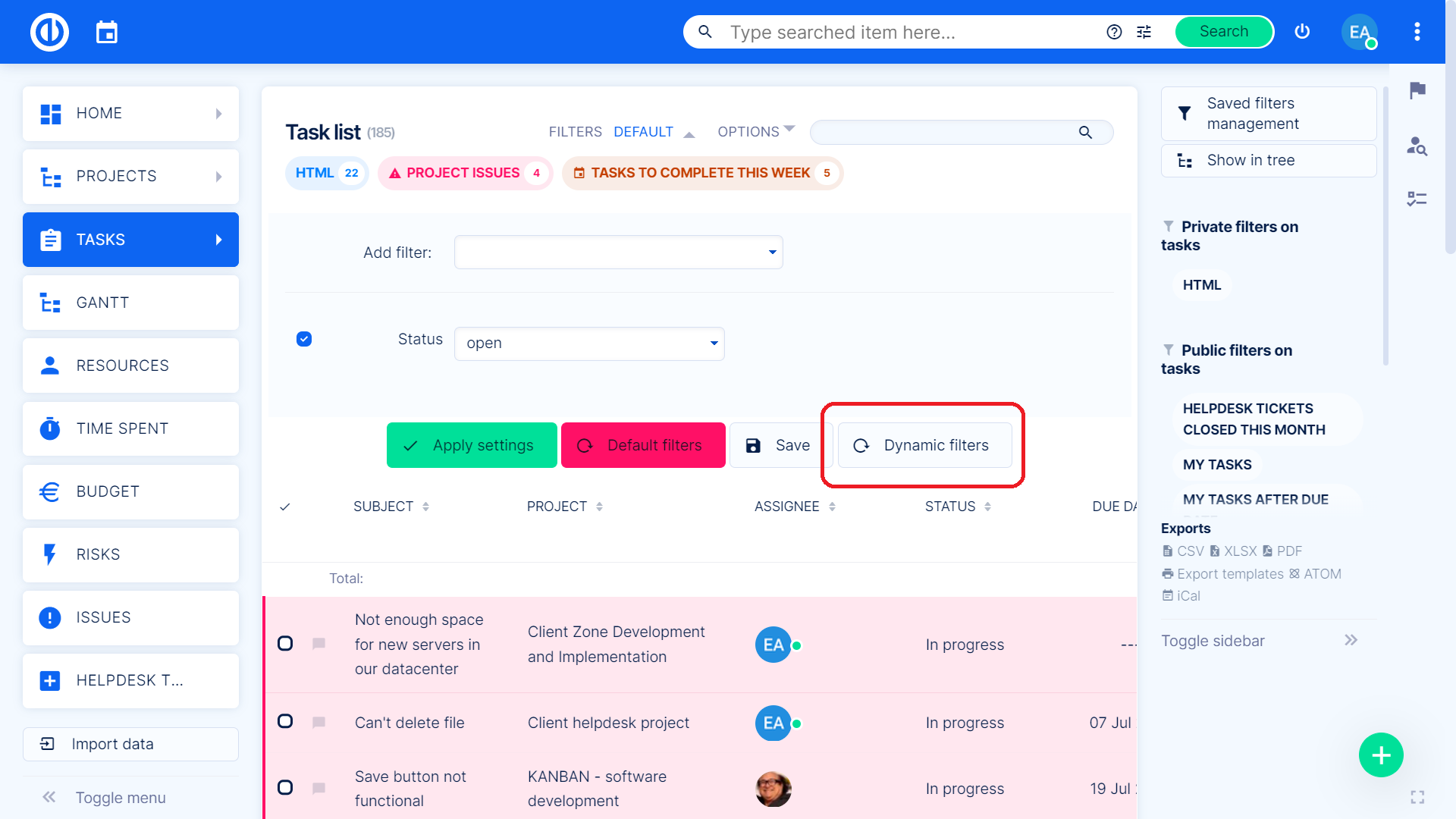
Dynamiska filter på projektlistan
För att aktivera dynamiska filter i projektlistan, öppna projektlistan »klicka på" Filter "» klicka på "Dynamiska filter".
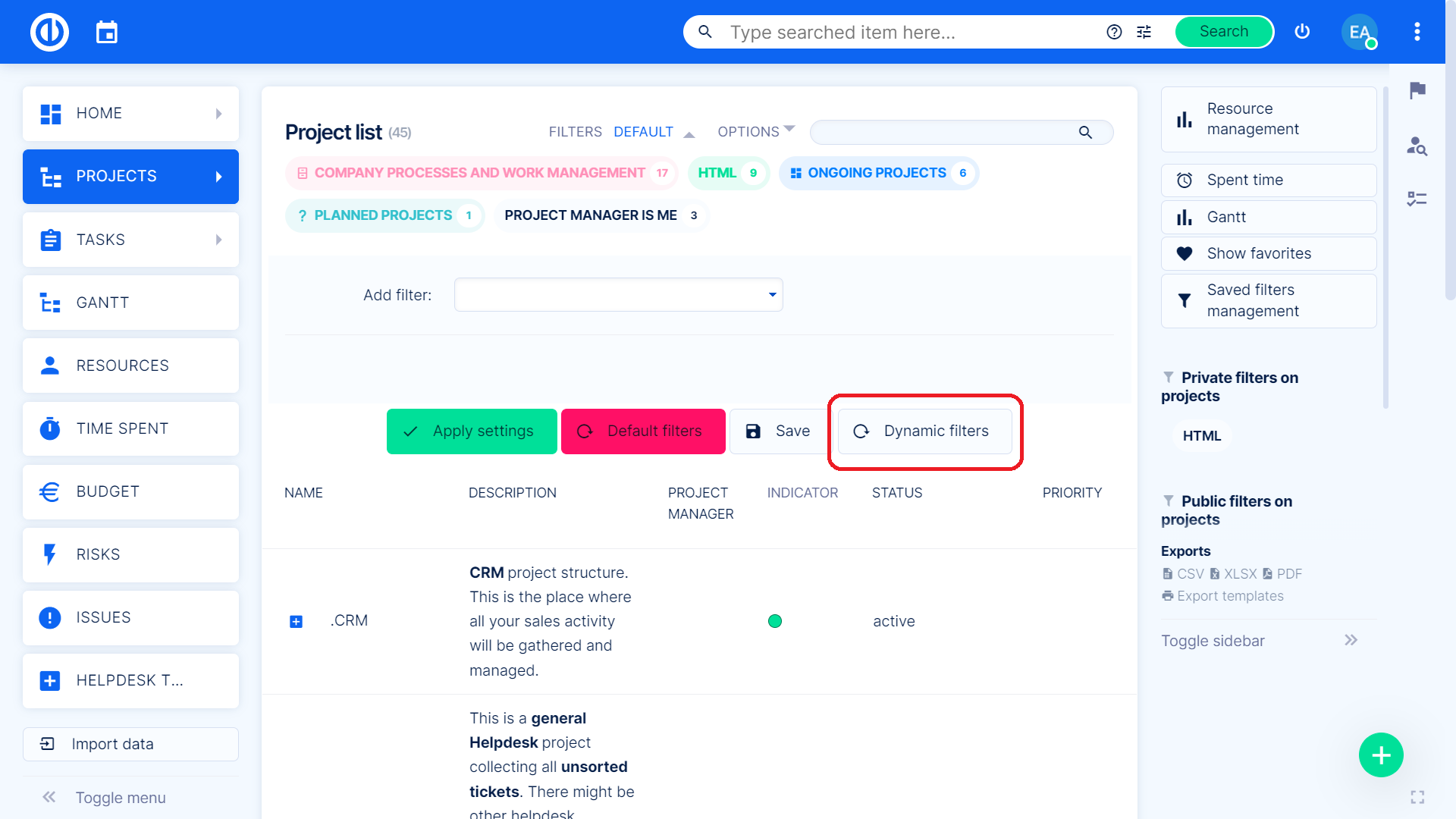
Dynamiska filter på tidsposter
För att aktivera dynamiska filter på tidsposter, gå till Fler -menyn »Tidsrapporter» Tillbringad tid eller Personligt uttalande »klicka på" Filter "» klicka på "Dynamiska filter".
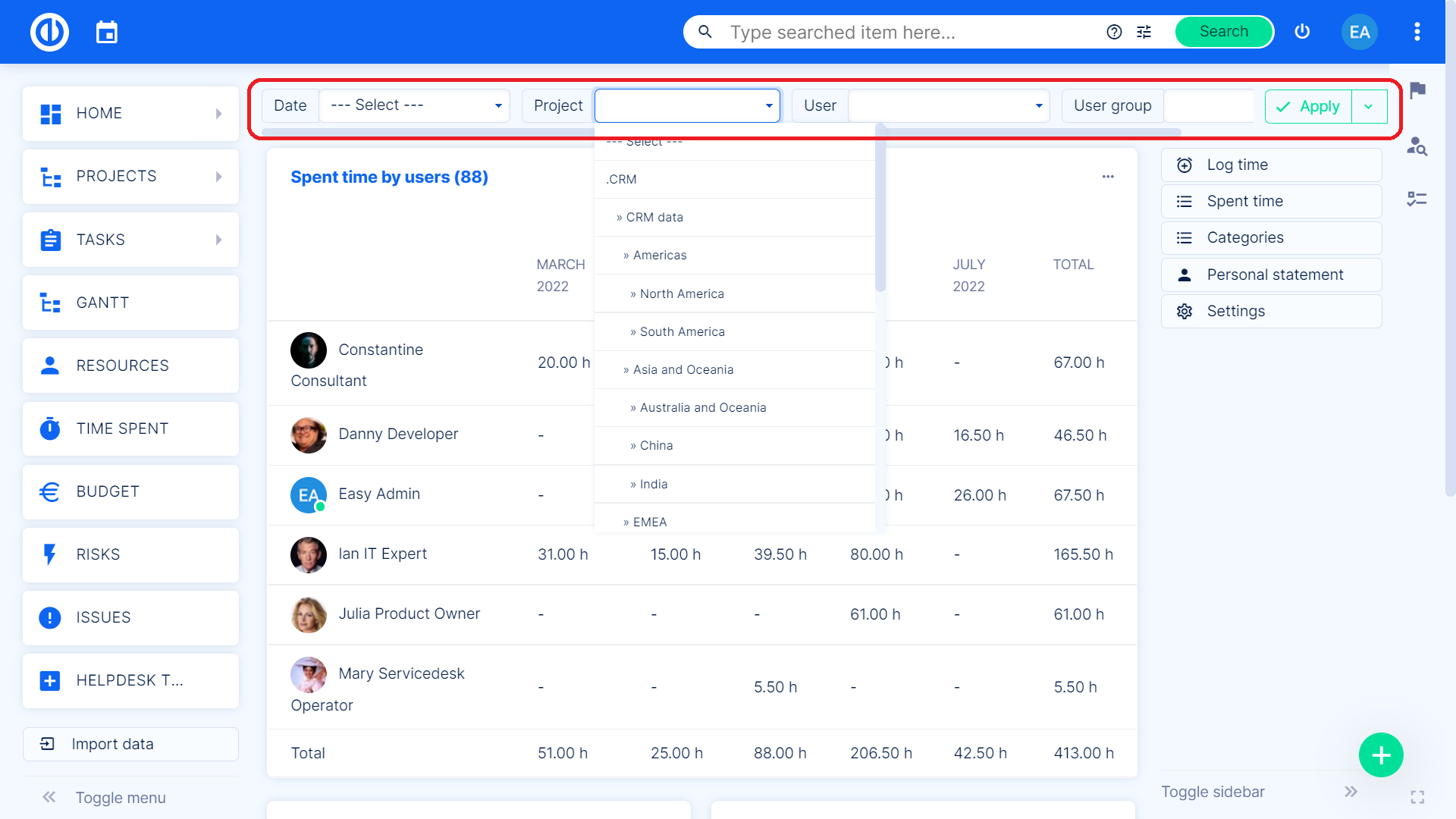
Dynamiska filter som en konfigurerbar modul på alla anpassade sidor
Om du vill lägga till dynamiska filter som en konfigurerbar modul på alla anpassade sidor klickar du på knappen "Anpassa den här sidan" (längst ner på sidan) och väljer modulen "Dynamiska filter" från listan över tillgängliga moduler.
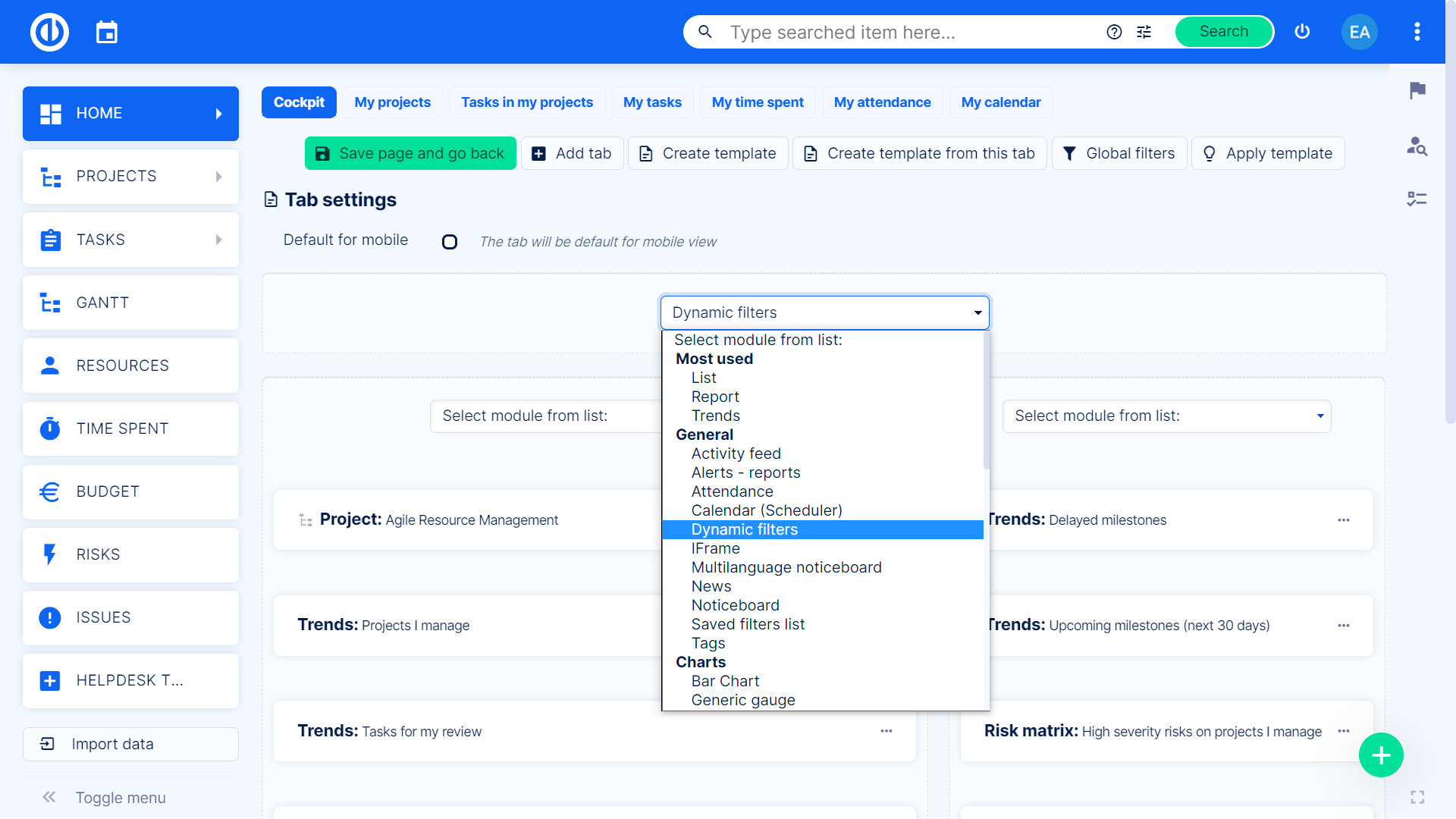
Hur man konfigurerar och styr dynamiska filter
Här förklarar vi hur du konfigurerar och styr dynamiska filter med exemplet på en konfigurerbar modul på vilken personlig sida som helst.
Längst upp till höger i modulen under de 3 punkterna kan du hitta tre ikoner (papperskorgen, penna, pil) för att radera, redigera och komprimera/expandera modulen. Med hjälp av pennikonen för att redigera modulen kan du ändra den filtrerade enhetstypen (uppgifter, spenderad tid, projekt), namnge ditt filter, ladda ett redan sparat filter eller importera ett filter från en specifik URL-adress som du anger här.
Under ikonen Inställningar kan du uppdatera filtret för att visa den senaste informationen, kopiera webbadressen till det aktuella filtret för att enkelt exportera det till en annan sida, spara filtret (genom att klicka på "Nytt filter"). som ändra filterlayouten (kantad, visa filter, visa total rad). Spara-knappen bredvid låter dig uppdatera ett redan sparat filter med de aktuella ändringarna (fungerar inte för ett osparat filter). Knappen Sparade filter gör att du snabbt kan välja och använda ett av de befintliga filtren. Det övre sökfältet används för att söka efter objekt för den valda enheten.
Med hjälp av knappen Filter nedan kan du välja filtreringskriterier (som "Datum" eller "Användaren är"). Bredvid den på höger sida kan du ändra attribut "Sortera efter" (högst 3 attribut som datum, uppgiftstyp eller aktivitet), attribut "Gruppera efter" (som datum, år eller aktivitet), "Visa som "-attribut (lista eller kort), eller så kan du anpassa filterkolumnerna (ändra deras ordning eller ta bort några) genom att klicka på knappen "Lägg till kolumner" längst till höger.
Nedan visas matrisen med filtrerade resultat och kolumnnamn kompletterade med triangulära ikoner som gör att du enkelt kan sortera resultaten efter den specifika kolumnen i stigande eller fallande ordning. Bredvid kolumnnamnen finns det också tre punkter som du kan använda för att infoga, fästa eller ta bort en viss kolumn. För att redigera ett visst objekt i kolumnerna, klicka bara på valfri-vissa fält kan redigeras bara genom att skriva ett nytt värde i fältet, vissa fält har en rullgardinsmeny med tillgängliga värden att välja mellan, och vissa fält har en redigering ikon, som omdirigerar dig till redigeringssidan för just det objektet.
I kolumnen längst till vänster finns kryssrutor som låter dig markera en eller flera rader för att redigera, ta bort eller ändra ett specifikt attribut i bulk (menyn Åtgärder dyker upp automatiskt strax efter radvalet). Slutligen kan du i det nedre högra hörnet ställa in antalet objekt per sida och bläddra igenom sidorna i det dynamiska filtret.

Om du vill visa dynamiskt filtreringsläge på alla listor som stöds, navigerar du till menyn Mer »Administration» Inställningar »Allmänt» Inställningar för dynamiska filter »markerar" Visa dynamiska filter som standard ".
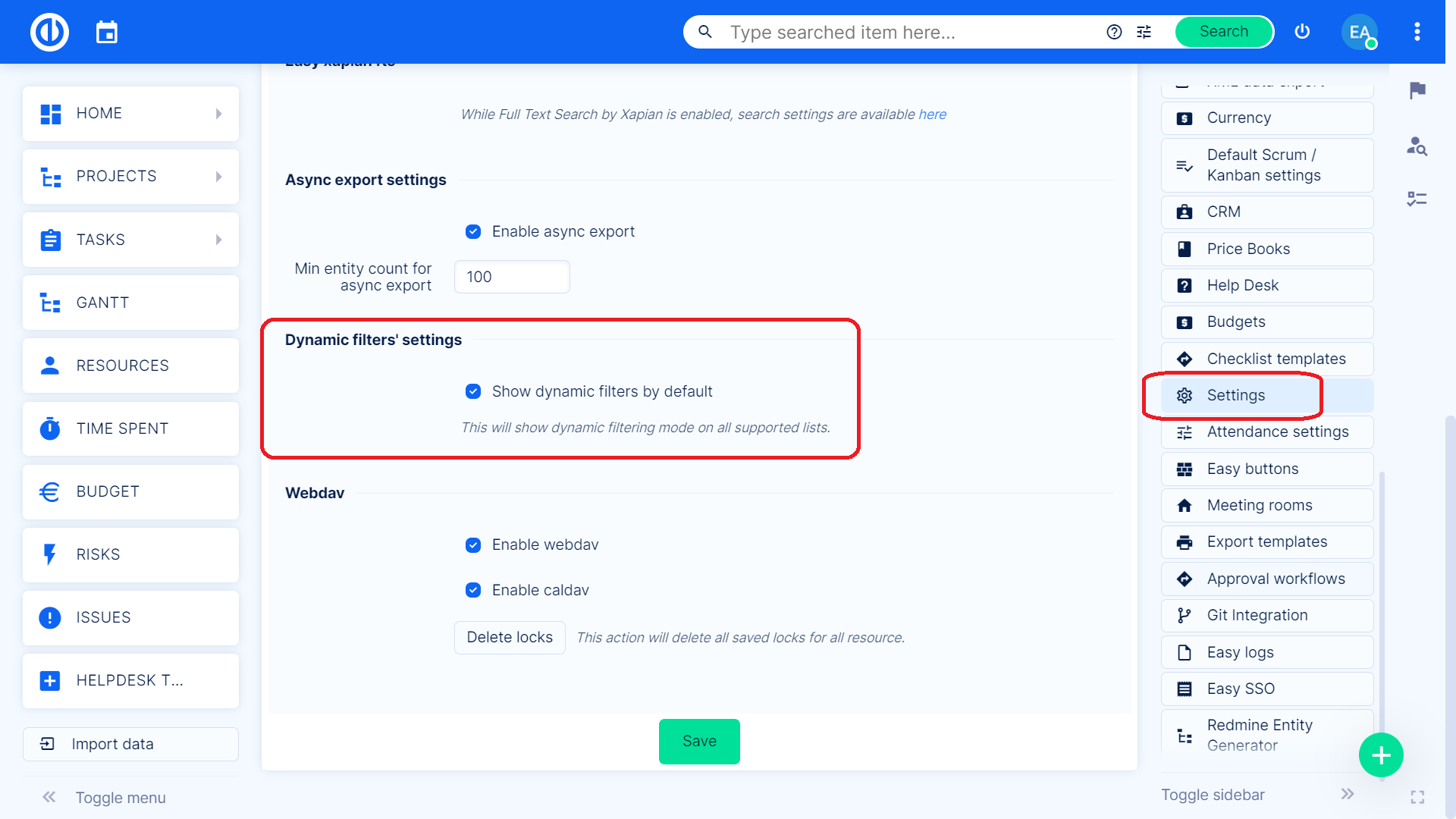
Asynkron export
Du kan använda Asynkron export för att exportera det dynamiska filtret som används för närvarande. Se först till att det här alternativet är aktiverat i Administration » Inställningar » Allmänt » Asynkron export.
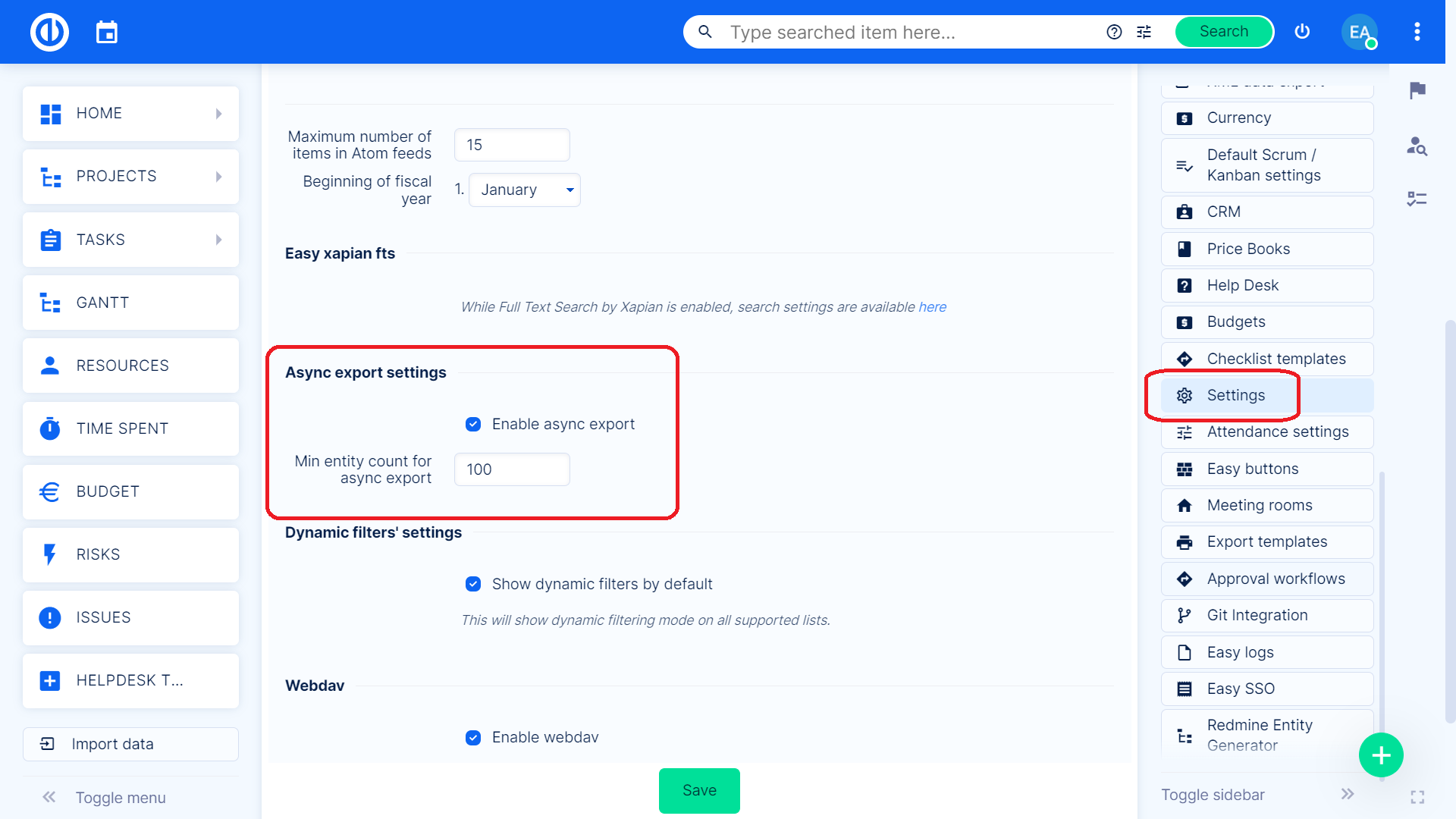
För att exportera ett dynamiskt filter, klicka på de 3 prickarna i dess övre högra hörn och välj Exportera från menyn. Filtret exporteras i sina nuvarande inställningar och behöver inte sparas först.
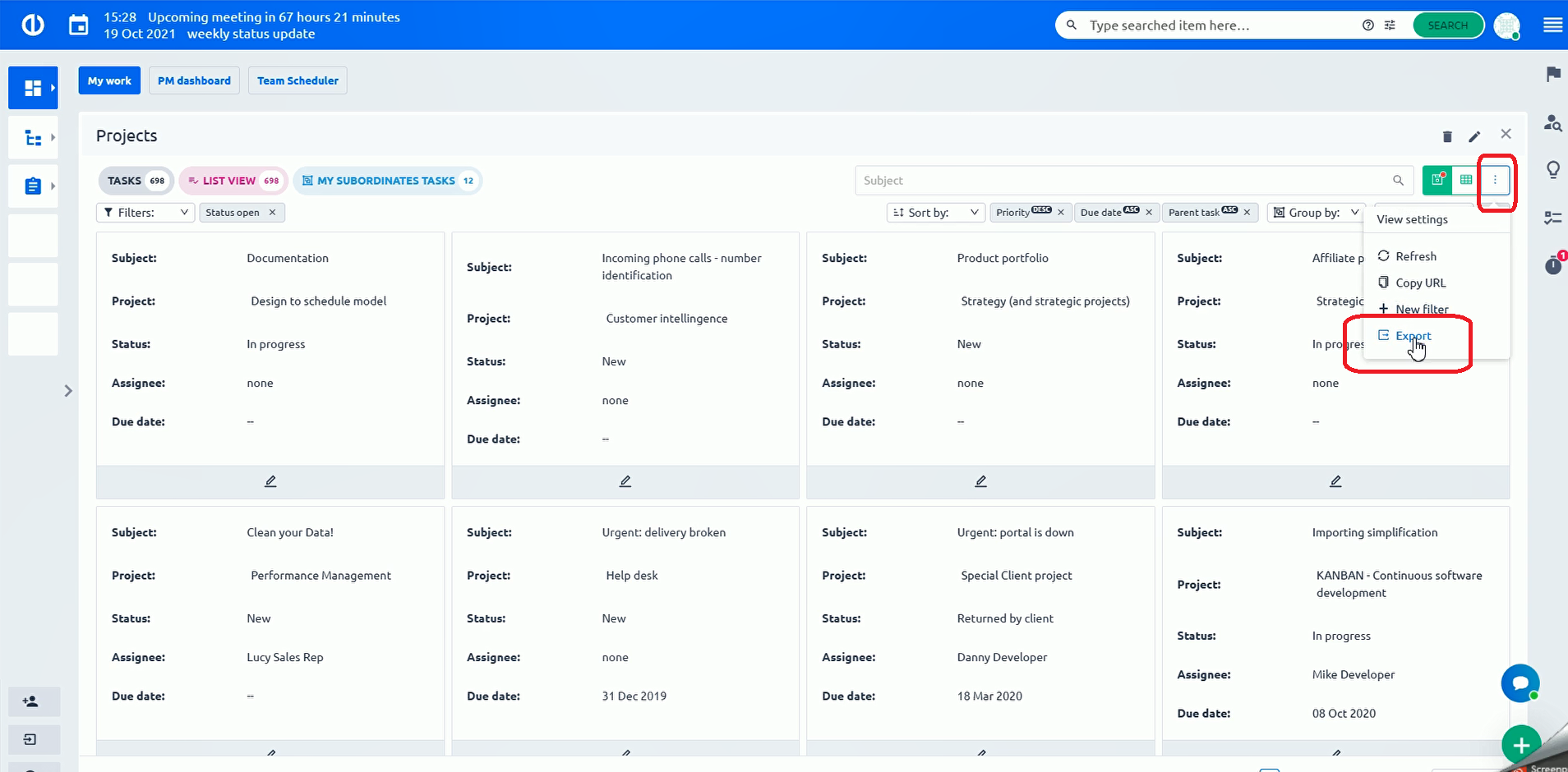
I dialogfönstret som öppnas väljer du exportformatet och klickar på knappen Async export.
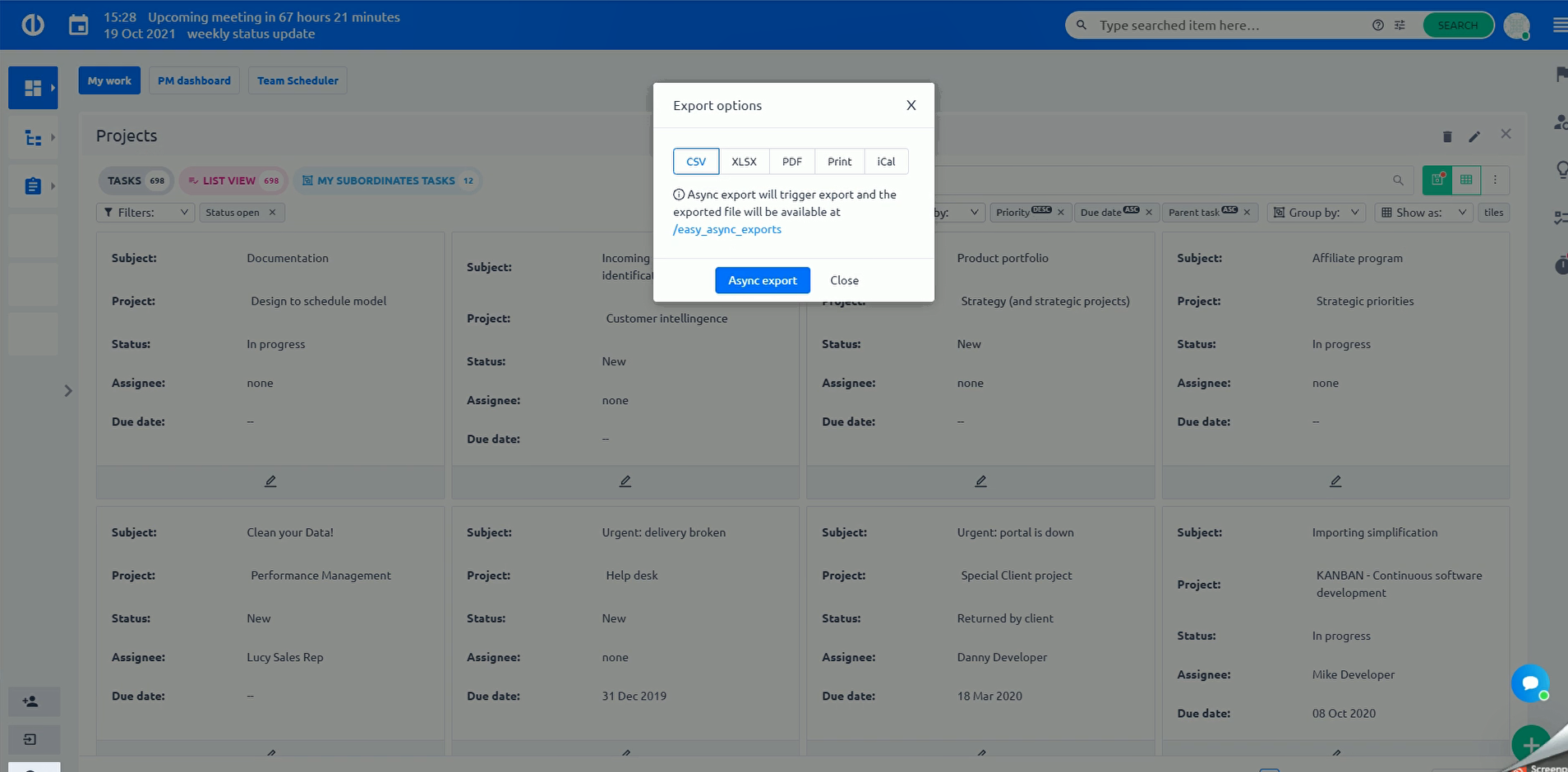
En lista över alla dynamiska filterexporter som sparats på detta sätt är sedan tillgänglig på /easy_async_exports-sidan, varifrån individuella exporter kan laddas ner eller tas bort.
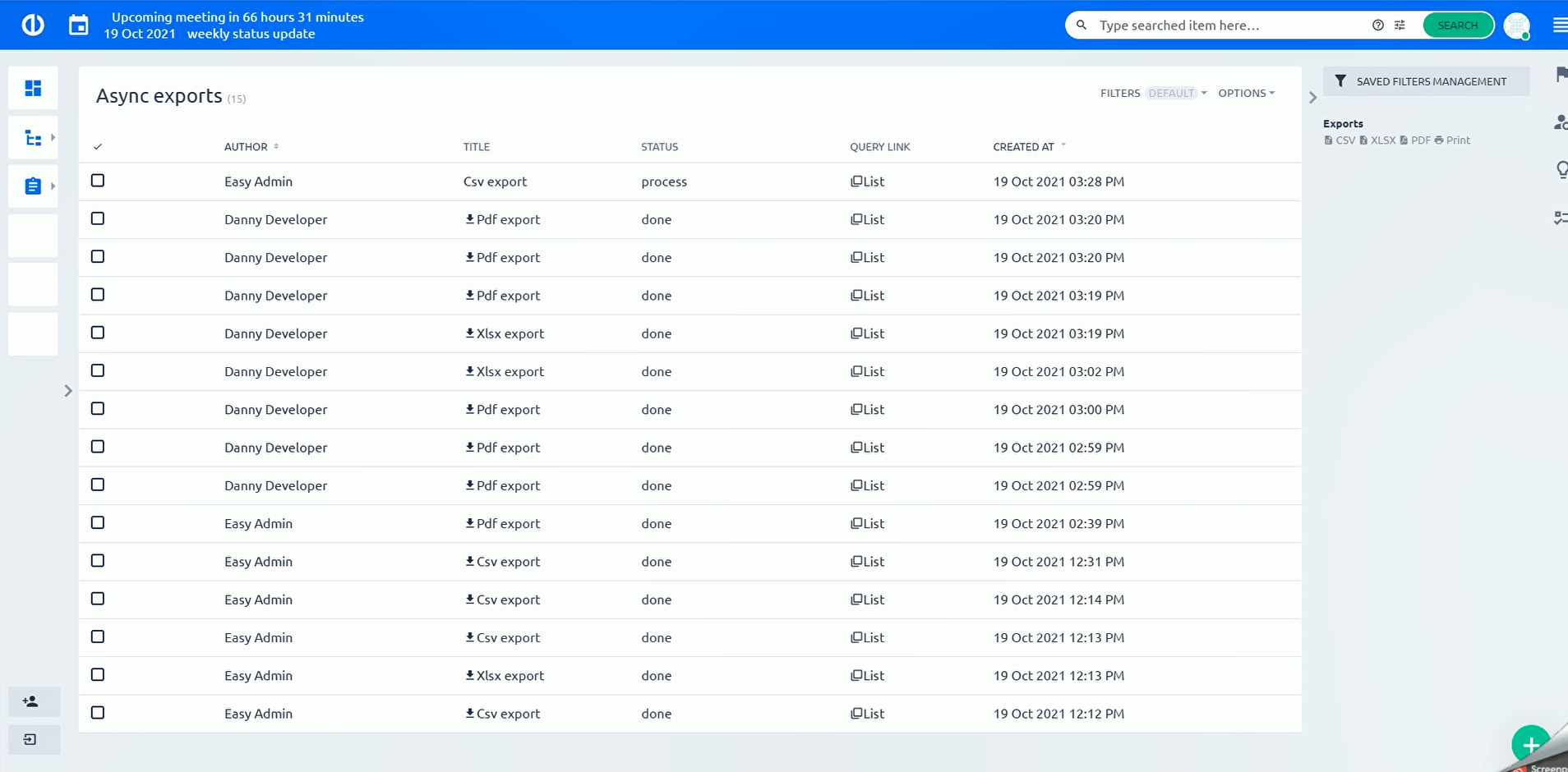
Behörigheter relaterade till filter
Dynamiska filter använder samma behörigheter som standardfilter (filter 1.0), så du kan inte ställa in några extra behörigheter för dem. Behörigheter relaterade till filter kan ställas in i menyn Mer »Administration» Roller och behörigheter.
Hörnsituationer
Ikonerna "+" och "-" för att expandera/kollapsa ett projektträd är alltid en del av den första från vänster-kolumnen i matrisen av dynamiska filter, oavsett vilken kolumn det är.
